Компания Xiaomi предлагает потребителю широкий ассортимент смарт-телевизоров, причем все они работают на Android TV. Ключевая особенность этой операционной системы в том, что она позволяет устанавливать всевозможные приложения, которые сделают использование устройства невероятно удобным, полезным и разносторонним. Android TV позволяет использовать различные приложения для просмотра видеоконтента и фильмов и даже играть в игры, а потому сильно выделяется на фоне других платформ.
В этой статье мы детально расскажем о том, как устанавливать приложения на телевизор или ТВ-приставку Xiaomi, какие могут возникнуть сложности и как их преодолеть. Готовы начать? Поехали!
О ЧЕМ НУЖНО ЗНАТЬ
Если вы собираетесь устанавливать приложения на телевизор или ТВ-бокс производства Xiaomi, то есть всего две вещи, о которых нужно помнить. Во-первых, устройство должно быть подключено к сети Интернет любым из доступных способов, хоть проводным, хоть через Wi-Fi. Ну а во-вторых, на устройстве должно быть достаточно свободного места для загрузки и установки приложений.
Как установить ЛЮБОЕ приложение на телевизор Сяоми? Установка apk файла на Xiaomi P1 Android TV!
Стоит обратить внимание на то, что эта инструкция подойдёт и для любых других телевизоров, которые работают на базе Android TV, хотя некоторые шаги и названия пунктов меню могут отличаться.
УСТАНОВКА ПРИЛОЖЕНИЙ ИЗ МАРКЕТА
Здесь всё максимально просто и почти не отличается от аналогичного процесса установки приложений на любом Android-смартфоне. Телевизор или приставка Xiaomi имеют встроенное приложение Google Play Маркет, в котором есть обширное количество различных программ и игр. Чтобы воспользоваться этим магазином приложений, выполните несколько шагов.
Шаг 1. Включите телевизор / ТВ-бокс Xiaomi и вернитесь на рабочий стол, нажав кнопку «Домой» на пульте, если у вас было запущено какое-то приложение.
Шаг 2. Откройте список установленных приложений и выберите Play Store.
Шаг 3. В открывшемся магазине приложений найдите необходимое приложение. Для этого можно воспользоваться строкой поиска, выбрав иконку лупы в верхней части экрана. Если вы хотите посмотреть доступные в маркете приложения, то можно пробежаться по категориям, где вы наверняка найдете множество интересного и полезного.
Шаг 4. Как только вы найдете нужное приложение, выберите его и нажмите кнопку «Установить», чтобы запустить процесс загрузки и установки приложения на телевизор Xiaomi . Сразу же после того, как приложение будет загружено и установлено, в правом верхнем углу экрана телевизора появится соответствующее уведомление.
Шаг 5. Откройте установленное приложение. Запускать приложения, загруженные на телевизор Xiaomi, можно одним из трех способов: либо нажать кнопку «Открыть» прямо со страницы приложения в Play Store, которая появится взамен кнопки «Установить», либо через страницу приложений, где отображен полный перечень всех установленных на устройстве программ, либо при помощи страницы «Последние приложения» в главном меню.
Здесь необходимо отметить, что несмотря на название «Android TV», магазин приложений Google здесь не такой богатый, как на операционной системе для смартфонов. Это значит, что если вы хотите использовать какое-то приложение, установленное на телефоне, на большом экране, то его может не оказаться в маркете. Причина в том, что способ взаимодействия, соотношение сторон экрана, производительность и множество других факторов сильно отличаются между смартфоном и телевизором.
Наилегчайшая установка основного набора приложений для Android TV
КАК ДОБАВИТЬ ПРИЛОЖЕНИЯ НА ГЛАВНЫЙ ЭКРАН?
Большинство устанавливаемых на телевизор приложений обычно используются регулярно. Для этого желательно, чтобы они отображались на главном экране, однако по умолчанию после установки на главный экран они не попадают и находятся лишь в списке всех приложений. Добавить нужную программу на главный экран можно двумя способами.
Вариант 1: откройте список установленных приложений, выберите необходимое приложение и зажмите кнопку выбора на пульте на несколько секунд. В появившемся выпадающем меню выберите «Добавить в избранное».
Вариант 2: прямо на главном экране справа от всех приложений, находящихся в быстром доступе, нажмите кнопку «+» и выберите из списка необходимое приложение.
После этого вам не придется каждый раз открывать меню, чтобы включить нужную программу или игру.
КАК УСТАНОВИТЬ ПРИЛОЖЕНИЕ НЕ ИЗ PLAY STORE?
Как и любой Android-смартфон, телевизор или ТВ-бокс Xiaomi под управлением Android TV позволяет устанавливать приложения из разных источников, а не только из официального магазина. Зачем это нужно? Далеко не все приложения проходят модерацию Google или соблюдают различные условия, например, модифицированных приложений с вырезанной рекламой или открывающих бесплатный доступ к платному контенту в Play Store вы не найдете никогда, а потому установка из сторонних источников может оказаться даже намного полезнее официального магазина приложений. Но сперва может потребоваться незначительная подготовка.
Во-первых, сперва потребуется скачать из Play Store любой диспетчер файлов/файловый менеджер. Без него получить доступ к списку файлов банально не получится. Можно выбрать абсолютно любой из вариантов, появившихся по запросу «файловый менеджер».
Во-вторых, необходимо включить установку из неизвестных источников. В зависимости от версии установленной на вашем устройстве операционной системы это можно сделать несколькими способами.
Способ 1: более сложный. Зайти в «Настройки» телевизора или ТВ-приставки Xiaomi и войти в раздел «Об устройстве», а затем нажать на строку «Сборка» (или «Номер сборки») 5 раз подряд – это активирует режим разработчика. После этого потребуется перезагрузить телевизор/ТВ-бокс и отправиться в «Настройки» – «Личные» – «Безопасность» – «Неизвестные источники» (или «Настройки» – «Безопасность и ограничения» – «Неизвестные источники»), где включить установку из неизвестных источников для вашего файлового менеджера.
Способ 2: более простой. Не нужно вообще ничего предварительно активировать, просто в самом начале установки стороннего приложения нажать «Разрешить установку из неизвестных источников» для используемого вами файлового менеджера.
После того, как подготовительный этап пройден (а сделать это нужно всего один-единственный раз), можно заняться непосредственно установкой приложения.
Шаг 1. Скачайте установочный файл нужного приложения из интернета на компьютер. Файл должен иметь расширение .apk.
Шаг 2. Подключите флешку к компьютеру, скопируйте на неё APK-файл, а затем извлеките накопитель.
Шаг 3. Теперь подключите флешку в USB-разъем телевизора / ТВ-приставки Xiaomi и запустите ранее установленный диспетчер файлов.
Шаг 4. Выберите из списка доступных дисков свой USB-накопитель и нажмите по APK-файлу приложения, которое необходимо установить. После этого начнется традиционный процесс установки.
Учтите, что многие источники под видом APK-файлов могут распространять вредоносное программное обеспечение, поэтому лучше использовать только надежные и проверенные ресурсы. В тот момент, когда вы выберете свой apk-файл, об этом же напомнит и система Android TV, сообщая, что это приложение может быть небезопасным для использования. Если вы уверены в источнике файла, переходите к установке приложения. В противном случае лучше перестраховаться и отменить установку, после чего перезакачать нужный файл из какого-то надежного ресурса.
Само установленное приложение появится там же, где и другие программы, скачиваемые из Play Store.
ВОЗМОЖНЫЕ НЕПОЛАДКИ, СВЯЗАННЫЕ С УСТАНОВКОЙ НА ANDROID TV
В процессе установки у вас могут возникнуть определенные проблемы или трудности, когда телевизор Xiaomi отказывается загрузить или установить приложение. Для этого может быть несколько разных причин.
- Аппаратный сбой. Иногда телевизор или даже роутер может столкнуться с определенными проблемами и не позволит загружать приложения на устройство. Чтобы это исправить, просто перезагрузите телевизор Xiaomi и маршрутизатор и повторите попытку – так вы точно сможете исключить данную проблему из списка потенциальных неполадок.
- На Xiaomi TV установлена старая прошивка. Если на телевизоре или ТВ-боксе Xiaomi установлена старая прошивка, существует некая вероятность того, что некоторые приложения установить не получится, поскольку для их запуска потребуется последняя версия программного обеспечения. Чтобы это исправить, просто проверьте наличие обновлений для своего устройства в меню «Настройки» и, при наличии такового, установите его.
- Проблемы с сетевым подключением. Проблемы с сетевым подключением возникают в основном из-за маршрутизатора и не являются проблемой, связанной с работой самого телевизора. Либо отключитесь от подключенной сети и снова подключитесь к ней, либо можно перезапустить модем и роутер и повторить попытку.
- Настройки местоположения недействительны. Некоторые приложения имеют так называемый геоблок, то есть они не будут работать в странах с ограниченным доступом. Здесь решение достаточно очевидное: можно попытать счастья и воспользоваться VPN-сервисом, а если это не поможет, то прибегнуть к альтернативным приложениям со схожим функционалом.
- Файл поврежден. Именно такое уведомление вы можете увидеть на экране телевизора, если загруженный установочный файл небезопасен для использования или имеет неподходящий формат. Телевизоры Xiaomi поддерживают ТОЛЬКО файлы APK, поэтому удостоверьтесь, что загруженный файл имеет именно расширение APK, а не EXE или APKX, или еще какое-то, поскольку они попросту несовместимы с Android TV.
- Наконец, последняя возможная проблема – невозможность открыть флешку в файловом менеджере. Скорее всего, это связано с несоответствием ее формата и формата, поддерживаемого телевизором. В таком случае необходимо отформатировать флешку в FAT32 (если телевизор работает с FAT32) или в NTFS (если телевизор работает с NTFS).
ВЕРДИКТ
Установка приложений на телевизор Xiaomi проста и понятна — все, что вам нужно, — это правильное руководство. Следуя нашим пошаговым инструкциям, вы сможете установить любое приложение без каких-либо проблем.
Источник: dzen.ru
Как установить дополнительные программы на телевизор Xiaomi?
Владельцы различных моделей Сяоми ТВ сразу же после покупки сталкиваются с проблемой, когда все программное обеспечение представлено на китайском языке, а производителем установлены программы, ориентированные на китайских пользователей.
Соответственно, возникает естественное желание не просто русифицировать и настроить умный телевизор, но и закачать собственные дополнительные программные файлы. Сделать это можно легко и просто, если воспользоваться нашей инструкцией, ведь международной прошивки для телевизоров Xiaomi Mi TV пока не предвидится.
Инструкция по установке дополнительных программ
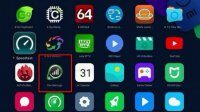
Для установки приложений для Андроид ТВ Сяоми можно выбрать такие способы:
- Через приложение Mi TV Assistant (рекомендуется русифицированный вариант). Его нужно скачать и запустить установочный процесс, что позволит синхронизировать телефон с телевизором. Затем остается скачать нужные файлы с расширением APK для Android, выбрать «Установить приложение» и дать согласие на выполнение дальнейших мероприятий. Отличным вариантом является русифицированная версия StartSettings;
- На компьютер следует закачать требуемые APK файлы, перебросить их на USB флеш-накопитель и с него закачать их на ТВ;
- Третий вариант представляет собой комбинацию двух предыдущих. С помощью одного из вышеперечисленных способов следует установить альтернативный Market и скачать с него требуемые данные.
Для облегчения процесса работы с гаджетом рекомендуется воспользоваться StartSettings, благодаря которому все меню будет представлено на английском.
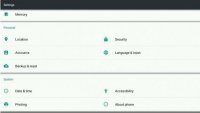
После установки требуется нажать пункт Language и выбрать в появившемся меню первый пункт, ответственный за смену языка.
Подтверждаем выбор английского языка.
Русскоязычный лаунчер для телевизора Ксиаоми Ми ТВ
Для того чтобы избавиться от китайской рекламы, фильмов и иного китайскоязычного контента, можно воспользоваться возможностями лаунчера Shafa, который отлично подходит для систем на Андроиде.
Пользователям становятся доступны такие опции, как:
- Выбор темы из нескольких предустановленных вариантов;
- Осуществление настроек на русском языке;
- Полная русификация папок;
- Выбор обоев, скринсейвера и пр.
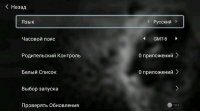
Особенностью работы лаунчера Shafa является то, что при нажатии на кнопку Home на пульте ДУ в автоматическом режиме будет активироваться китайская версия лаунчера. Справится с этой проблемой можно и без получения root-прав, ведь для этого разработано приложение Buttons remapper. С его помощью можно задать кнопке Home нужное вам действие, к примеру, запуск Shafa при нажатии на нее.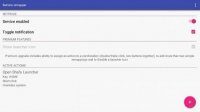
Теперь вы знаете, как установить любую программу на Сяоми ТВ, будь то Youtube, TV Bro, Go keyboard, TV Files Manager и многие другие
Источник: prostotech.com
Полная настройка телевизора Xiaomi
Полный набор настроек и установка приложений для телевизоров Xiaomi подробный видео обзор и обучение настройкам:
00:30 — Установка приложения MiTV_Custom_Assist Качаем програму MiTV_Custom_Assis для ПК по настройке телевизора Xiaomi
0:50 — Включение ADB
01:45 — Находим iP адрес телевизора Xiaomi
02: 45 — Установка приложений (Рт-Тв, HD Video Box, Aptoid TV, Opera Browser, лаунчер Live OS) на телевизор через ПК
05:20 — Установка системного времени
5:55 — Скачиваем и устанавливаем Smart YouTube из Aptoid TV
07:00 — Включение Русской клавиатуры
07:50 — Автозагрузка лаунчера
09:48 — меню программ на русский язык
10:10 — Заморозка и удаление китайщины
12:00 — Голосовой поиск
13:30 Локализация Русский язык
14:25 — Настройка лаунчера Live OS
15:35 — Настройка погоды в лаунчере Live OS и настройка новостной ленты.
Поддержать канал qiwi.com/n/POLZACHANNEL
Комментарии
Александр 12.02.2021, 17:42
Все сделал по инструкции. У меня не работает голосовой поиск, пишет не удается подключиться к Google, что можно сделать? Телевизор mi tv 4a 55′. Прошивка 1.3.85(Stable).
Данил 08.02.2021, 21:56
Всем привет как его подключить к телефону что бы с телеги фильмы смотреть?)
Ани 21.01.2021, 09:15
Спасибо за видео!Ответьте на наитупейший вопрос.
Где в пульте «скролл»(прокрутка)?Делаю запрос в поисковике Яндекс,например,выдаёт ответы.как выбрать нужную ссылку?
Станислав 06.01.2021, 05:58
здравствуйте а процедура установки liveos и других программ если mi tv 4s 55 глобальной версии такая же?
Сергей 28.12.2020, 23:12
Здравствуйте. у меня проблема по настройке на китайском языке. после пропуска настройки голосового поиска, выходит табличка на которой одна активная кнопка и при нажатии на нее все начинается сначала, что может быть?
iDoctor.Store 19.12.2020, 09:46
Илья, надо пробовать.
Илья 19.12.2020, 01:06
Здравствуйте, подскажите, данная инструкция подойдёт для mi tv 4 55?
Михаил 14.12.2020, 16:33
Спасибо за видео и программы, долго я мучался и искал как перенастроить с китайщины.
Владимир 28.10.2020, 12:17
Алексей 13.09.2020, 12:59
Ваш подписчик, по Вашему видео начал настраивать телевизор mi tv 4s 43 , сейчас у меня стоит сафа лаунчер, то есть клаву и настройки я делал, на стадии установки через mi custom лаунчера и клавы у меня ничего не происходит ((((( везде разрешения дал как в описании, помогите пожалуйста
Категории
- Бутылочницы
- Выдвижные кухонные механизмы
- Гардеробные системы и механизмы
- Угловые системы
- Посудосушители
- Подъемные механизмы
- Измельчители (скоро)
- Раковины (скоро)
Источник: idoctor.store